
Après avoir utilisé le système Win10 pendant une longue période, à mesure que le nombre de logiciels installés augmente, vous rencontrerez inévitablement des pop-ups publicitaires. Que dois-je faire s’il se ferme et réapparaît parfois ? Comment bloquer toutes les publicités pop-up dans Win10 ? L'éditeur ci-dessous vous apprendra des moyens efficaces pour supprimer les fenêtres contextuelles publicitaires dans Win10. Amis intéressés, venez jeter un oeil !
Méthode 1 : cliquez avec le bouton droit sur "Gérer" dans "Ce PC", recherchez "Bibliothèque du planificateur de tâches" dans "Planificateur de tâches" sous "Outils système" et "désactivez" toutes les informations.
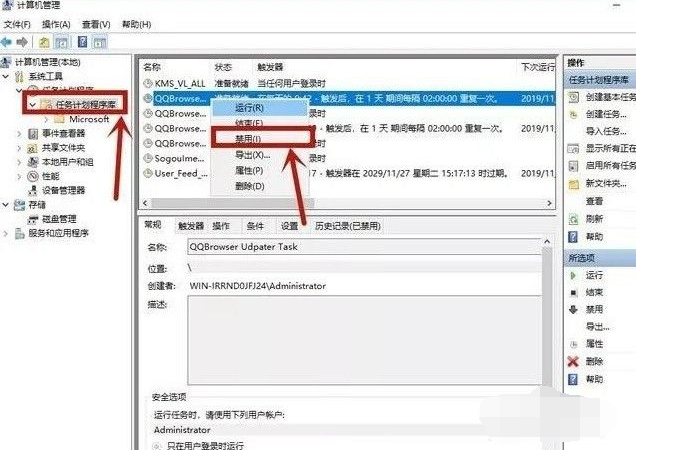
Méthode 2 :
1. Entrez « options Internet » dans le champ de recherche Cortana et entrez, cliquez sur « Paramètres » dans « Confidentialité ».
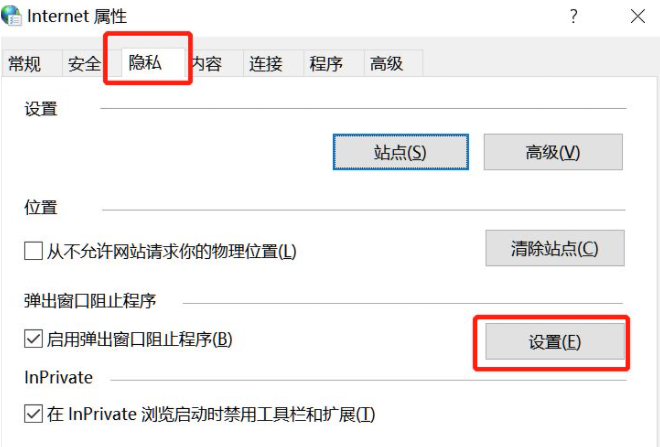
2. Cochez « Afficher la barre de notification lors du blocage des pop-ups » et modifiez le « Niveau de blocage » sur « Moyen ».
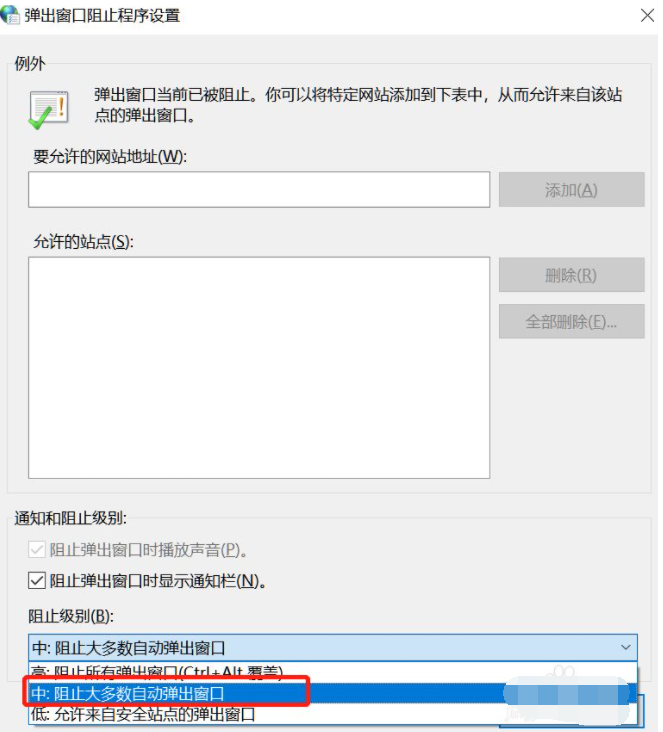
Troisième méthode :
1. Lorsqu'une publicité contextuelle apparaît sur votre ordinateur, ne vous précipitez pas pour la fermer. Appuyez sur les touches de raccourci Ctrl+alt+supprimer pour ouvrir le gestionnaire de tâches. Faites un clic droit sur le nom de l'annonce sous « Processus » et sélectionnez « Ouvrir l'emplacement du fichier ».
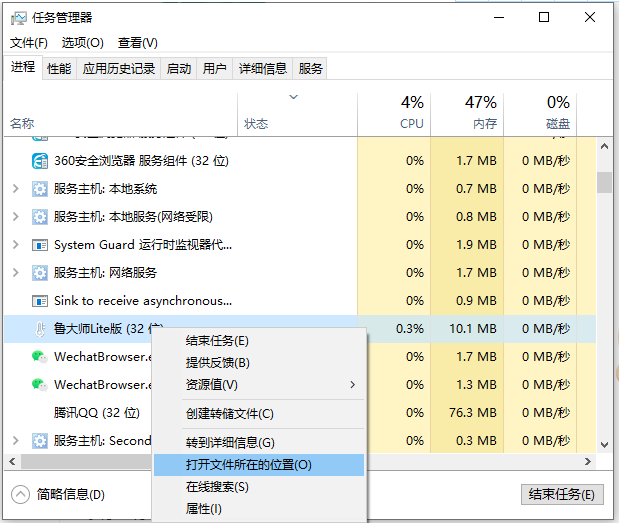
2. Changez le format du nom de la publicité en ".bak" et copiez le nom complet, démarrez un nouveau document texte, collez le nom copié et cela deviendra une fausse publicité.
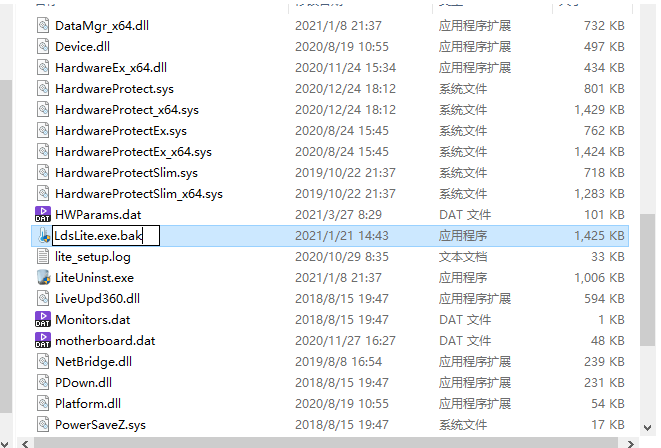
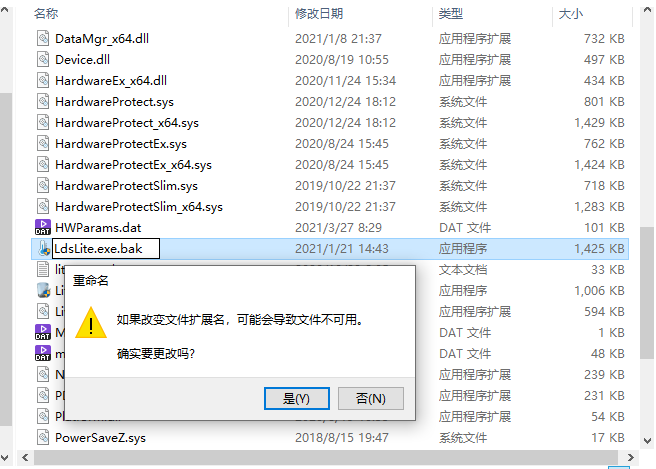
Ce qui précède est le tutoriel détaillé compilé par l'éditeur sur la façon de bloquer toutes les publicités pop-up dans win10. J'espère que cela pourra aider tout le monde à apprendre comment bloquer toutes les publicités pop-up dans win10.
Ce qui précède est le contenu détaillé de. pour plus d'informations, suivez d'autres articles connexes sur le site Web de PHP en chinois!